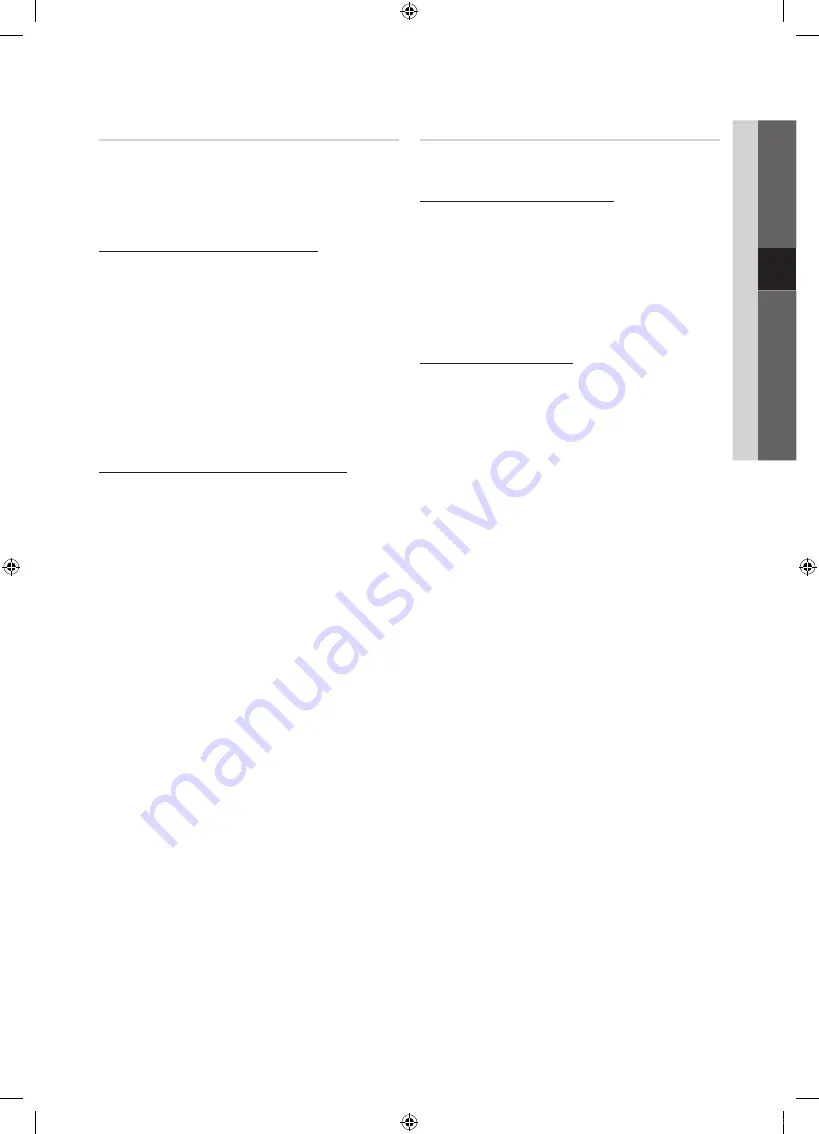
33
Svenska
04
A
vancerade funktioner
Ställa in nätverk (Ad-hoc)
Du kan ansluta till en mobil enhet utan en åtkomstpunkt via
”Samsungs trådlösa nätverksadapter” genom att använda ett
peer-to-peer nätverk.
✎
Den här funktionen är tillgänglig när
SWL(Samsung Wireless Link)
är inställd på
Av
.
Så här ansluter du till en ny Ad-hoc-enhet
1.
Följ steg 1 till 6 i åtgärden för “Så här installerar du med
PBC (WPS)” (s. 31).
2.
Välj
Välj ett nätverk
. En lista över enheter/nätverk visas.
3.
Under tiden du är i enhetslistan trycker du på den blå
knappen på fjärrkontrollen.
✎
Meddelandet
Ad-hoc är en direkt Wi-
Fi-anslutning till mobiltelefon eller PC.
Det befintliga nätverkssystemet kan ha
begränsad funktionalitet.
Vill du ändra
nätverksanslutningen?
visas.
4.
Mata in genererat
Natverksnamn (SSID)
och
Säkerhetskod
för den enhet du vill ansluta.
Så här ansluter du till en befintlig Ad-hoc-enhet
1.
Följ steg 1 till 6 i åtgärden för “Så här installerar du med
PBC (WPS)” (s. 31).
2.
Välj
Välj ett nätverk
. Enhets-/nätverkslistan visas.
3.
Välj önskad enhet i enhetslistan.
4.
Om säkerhetskoden krävs matar du in den.
✎
Om nätverket inte fungerar som det ska,
kontrollera
Natverksnamn (SSID)
och
Säkerhetskod
igen. En felaktig
Säkerhetskod
kan orsaka ett tekniskt fel.
Ställa in nätverk (Manuellt)
Om de andra metoderna inte fungerar behöver du ange
nätverksinställningsvärden manuellt.
Hämta värden för nätverksanslutning
För att hämta värden för nätverksanslutning på de flesta
Windows-datorer följer du stegen nedan:
1.
Högerklicka på nätverksikonen längst ned till höger på
skärmen.
2.
Klicka på Status i den popup-menyn som visas.
3.
I den dialogruta som visas klickar du på fliken Support.
4.
Klicka på knappen Detaljer på fliken Support.
Nätverksinställningarna visas.
Så här installerar du manuellt
Följ stegen nedan för att ange värden för nätverksanslutning
manuellt:
1.
Följ steg 1 till 6 i åtgärden för “Så här installerar du med
PBC (WPS)” (s. 31).
2.
Tryck på knappen
▼
för att välja
Internetprotokollinstall.
och tryck sedan på knappen
ENTER
E
. Tryck på knappen
▲
eller
▼
för att välja
Manuellt
och tryck sedan på knappen
ENTER
E
.
3.
Tryck på knappen
▼
för att gå till första inmatningsfältet
(IP-adress).
4.
Använd sifferknapparna för att ange nummer.
5.
När du är klar med varje fält använder du knappen
►
för att gå till nästa fält. Du kan också använda övriga
pilknappar för att gå uppåt, nedåt och bakåt.
6.
Ange värden för
IP-adress
,
Nätmask
och
Gateway
.
7.
Tryck på knappen
▲
eller
▼
för att gå till
DNS
.
8.
Tryck på knappen
▼
för att gå till första DNS-
inmatningsfältet. Ange numren enligt ovan.
9.
När du är klar trycker du på knappen
▲
för att gå till
Välj ett nätverk
. Välj nätverk och tryck sedan på
knappen
ENTER
E
.
10.
Gå till steg 4 i åtgärden för ”Så här installerar du
automatiskt” (sid. 32) och följ anvisningarna därifrån.
[UC6700_XE]BN68-02841C-00L05.indb 33
2010-03-06 오전 2:54:54
















































